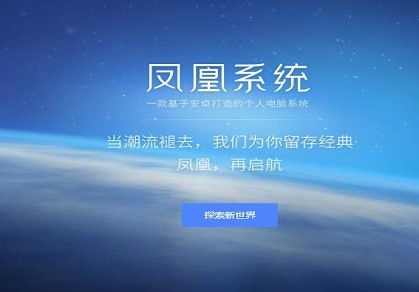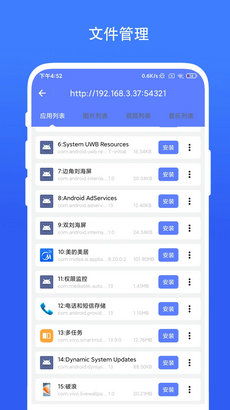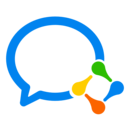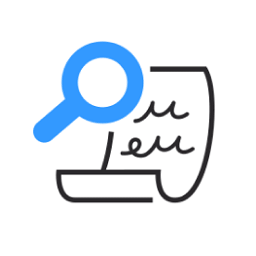安卓系统软件安装到sd卡,操作指南与注意事项
时间:2024-10-01 来源:网络 人气:
安卓系统软件安装到SD卡:操作指南与注意事项

随着智能手机的普及,用户对存储空间的需求日益增长。将安卓系统软件安装到SD卡,可以有效扩展手机存储空间,提高手机运行效率。本文将详细介绍如何将安卓系统软件安装到SD卡,并提供一些注意事项。
一、安卓系统软件安装到SD卡的条件
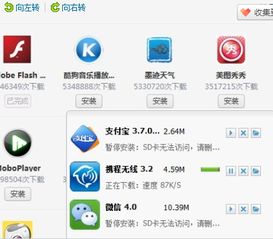
1. 手机支持SD卡扩展:并非所有安卓手机都支持将软件安装到SD卡,因此在使用前请确认您的手机支持此功能。
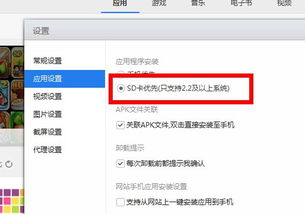
2. 手机系统版本:部分旧版本安卓系统可能不支持将软件安装到SD卡,建议使用2.2及以上版本的安卓系统。

3. SD卡容量与速度:选择容量大、读写速度快的SD卡,以确保软件安装和运行流畅。

4. 手机Root权限:部分手机需要Root权限才能将软件安装到SD卡,具体操作请参考手机Root教程。

二、安卓系统软件安装到SD卡的步骤

1. 设置首选安装位置:
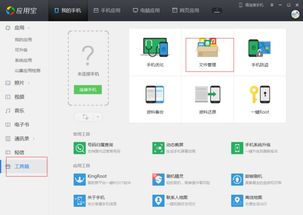
进入手机设置,找到“应用”或“存储”选项。
点击进入应用页面,找到“首选安装位置”或“安装位置”选项。
选择“SD卡”作为首选安装位置。
2. 手动安装软件到SD卡:
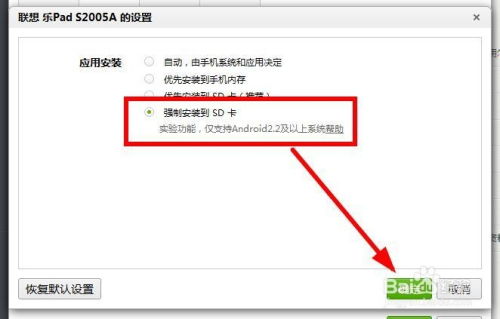
下载所需软件的APK文件到手机。
打开文件管理器,找到下载的APK文件。
点击APK文件,选择“安装”。
在安装过程中,选择“SD卡”作为安装位置。
3. 将已安装软件移动到SD卡:

进入设置,找到“应用”或“存储”选项。
点击进入应用页面,找到“应用程序管理”或“应用程序管理器”。
选择要移动的软件,点击“存储”。
选择“更改”或“移动到SD卡”选项,将软件移动到SD卡。
三、注意事项
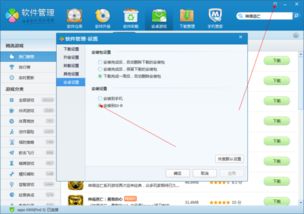
1. 兼容性问题:部分软件可能不支持安装在SD卡上,请确保所选软件支持SD卡安装。
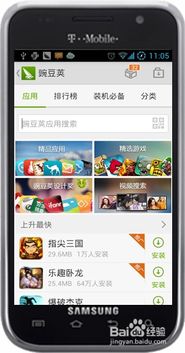
2. 性能影响:将软件安装到SD卡可能会影响手机性能,建议在安装前进行测试。
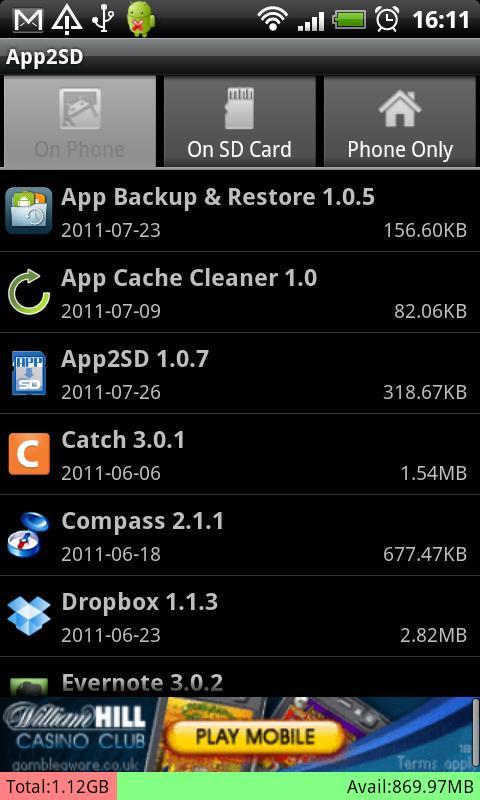
3. 安全风险:使用第三方软件管理工具时,请注意选择正规渠道下载,避免安全风险。

4. Root风险:Root手机可能会带来安全风险,请谨慎操作。
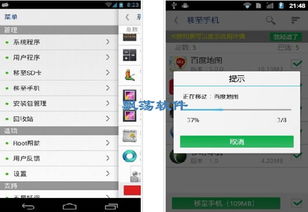
将安卓系统软件安装到SD卡,可以有效扩展手机存储空间,提高手机运行效率。本文详细介绍了安卓系统软件安装到SD卡的步骤和注意事项,希望对您有所帮助。
作者 小编
相关推荐
教程资讯
教程资讯排行